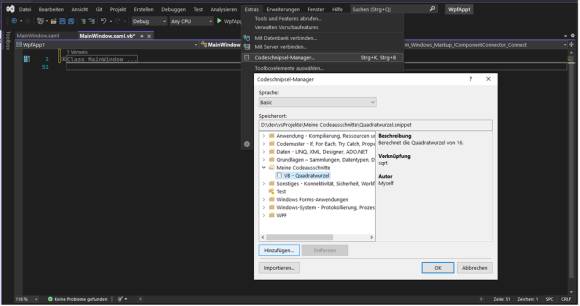Tipp der Woche
30.09.2022, 08:39 Uhr
.NET: Codeschnippsel für Visual Studio 2022
Visual Studio 2022 gewährt im Menü Extras Zugang zum eingebauten Codeschnippsel-Manager.
Die nachfolgenden Codezeilen sind ein Beispiel für ein CodeSnippet für Visual Studio 2022. Es stammt aus diesem Beispiel von Microsoft Learn:
<?xml version="1.0" encoding="utf-8"?>
<CodeSnippets xmlns="http://schemas.microsoft.com/VisualStudio/
2005/CodeSnippet">
<CodeSnippet Format="1.0.0">
<Header>
<Title>VB - Quadratwurzel</Title>
<Author>Myself</Author>
<Shortcut>sqrt</Shortcut>
<Description>Berechnet die Quadratwurzel von 16.</Description>
</Header>
<Snippet>
<Code Language="VB">
<![CDATA[
Dim root = Math.Sqrt(16)
]]>
</Code>
</Snippet>
</CodeSnippet>
</CodeSnippets>> Der Code wird anschliessend unter dem Namen QuadratWurzel.snippet in einem beliebigen Ordner gespeichert.
Den Codeschnippsel-Manager von Visual Studio finden Sie im Menü Extras. Wird er aufgerufen zeigt er eine hierarchische Liste der vorhandenen Schnippsel sowie die Schaltflächen Hinzufügen, Entfernen, Importieren, OK und Abbrechen. Um das QuadratWurzel.snippet aufzunehmen, klicken Sie auf den Button Hinzufügen und wählen den Ordner in dem das Snippet abgelegt wurde. Unter dem Namen des Ordners werden dann die im Ordner vorhandenen Snippets in Visual Studo eingefügt. Nutzt man den Button Importieren, kann der Codeschnippsel auch unter Meine Codeausschnitte eingefügt werden.
Damit ein Schnippsel genutzt werden kann, muss ein Shortcut angegeben werden (oben lautet er sqrt), sonst kann der Codeschnippsel nicht genutzt werden! Gibt man im Code-Editor den Shortcut ein und drückt ein Mal die Tabulatortaste (bei C# zweimal!), dann wird das Kürzel durch den Codeschnippsel ersetzt und sofort von Visual Studio eingerückt und formatiert.